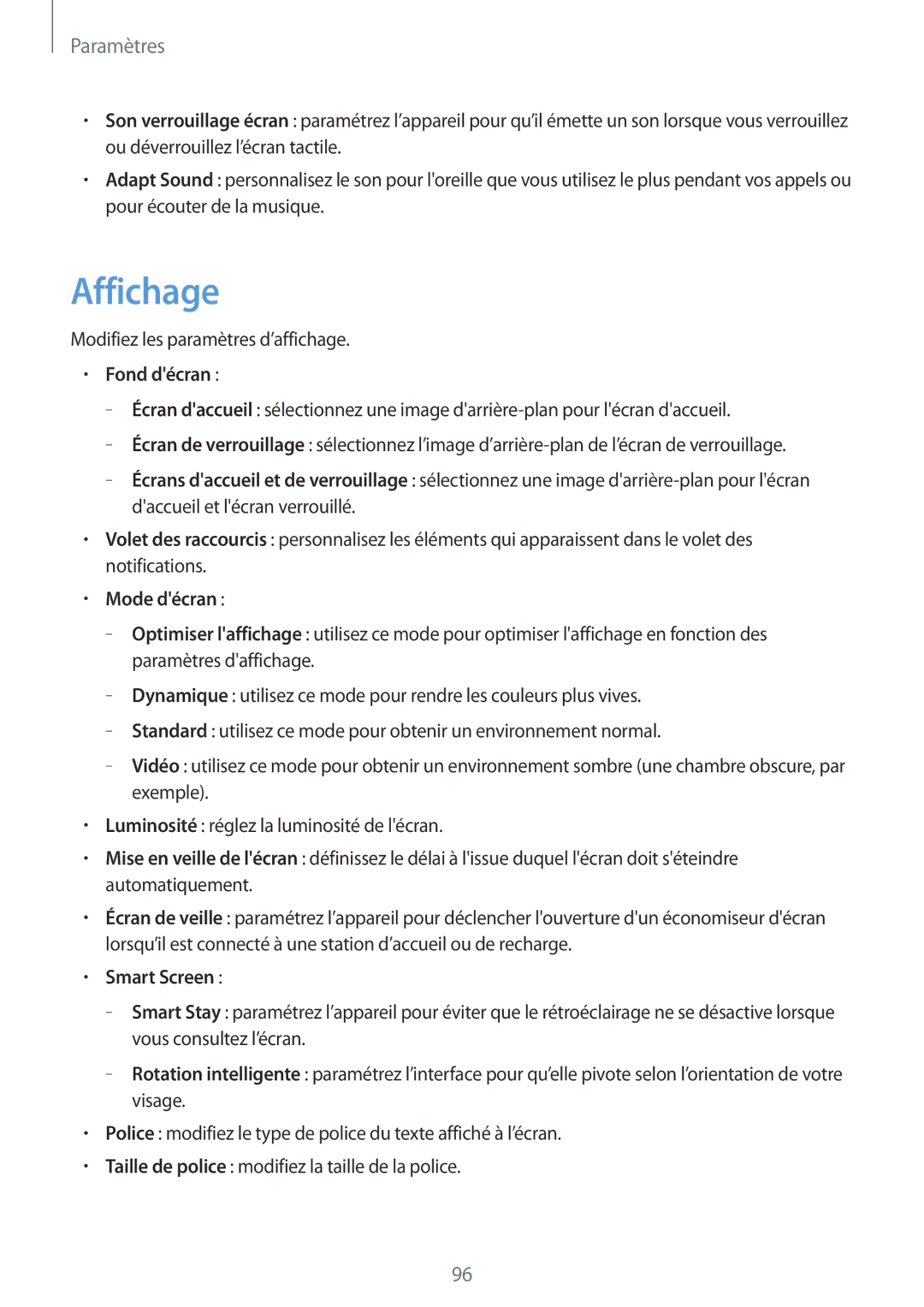Paramètres
•Son verrouillage écran : paramétrez l’appareil pour qu’il émette un son lorsque vous verrouillez ou déverrouillez l’écran tactile.
•Adapt Sound : personnalisez le son pour l'oreille que vous utilisez le plus pendant vos appels ou pour écouter de la musique.
Affichage
Modifiez les paramètres d’affichage.
•Fond d'écran :
–– Écran d'accueil : sélectionnez une image
–– Écran de verrouillage : sélectionnez l’image
–– Écrans d'accueil et de verrouillage : sélectionnez une image
•Volet des raccourcis : personnalisez les éléments qui apparaissent dans le volet des notifications.
•Mode d'écran :
–– Optimiser l'affichage : utilisez ce mode pour optimiser l'affichage en fonction des paramètres d'affichage.
–– Dynamique : utilisez ce mode pour rendre les couleurs plus vives.
–– Standard : utilisez ce mode pour obtenir un environnement normal.
–– Vidéo : utilisez ce mode pour obtenir un environnement sombre (une chambre obscure, par exemple).
•Luminosité : réglez la luminosité de l'écran.
•Mise en veille de l'écran : définissez le délai à l'issue duquel l'écran doit s'éteindre automatiquement.
•Écran de veille : paramétrez l’appareil pour déclencher l'ouverture d'un économiseur d'écran lorsqu’il est connecté à une station d’accueil ou de recharge.
•Smart Screen :
–– Smart Stay : paramétrez l’appareil pour éviter que le rétroéclairage ne se désactive lorsque vous consultez l’écran.
–– Rotation intelligente : paramétrez l’interface pour qu’elle pivote selon l’orientation de votre visage.
•Police : modifiez le type de police du texte affiché à l’écran.
•Taille de police : modifiez la taille de la police.
96